Membuat label undangan bisa menjadi pekerjaan yang sangat membosankan dan menyita waktu. Namun, dengan beberapa langkah sederhana, label undangan dapat dibuat dengan cepat dan mudah menggunakan Microsoft Word. Dalam artikel ini, kami akan memberikan tutorial tentang cara membuat label undangan di Word beserta beberapa gambar untuk memudahkan proses pembuatan label undangan.
 Cara Membuat Label Undangan Di Word
Cara Membuat Label Undangan Di Word
Sebelum mulai membuat label undangan, pastikan sudah menentukan ukuran label yang akan digunakan. Ukuran label dapat diatur sesuai dengan ukuran kertas yang akan digunakan, sehingga label dapat dipotong dengan mudah dan rapi sesuai dengan ukuran yang diinginkan. Setelah menentukan ukuran label yang diinginkan, ikuti langkah-langkah berikut untuk membuat label undangan di Word:
1. Buka Microsoft Word dan buat dokumen baru.
2. Pilih menu Mailings di toolbar Microsoft Word.
3. Pilih Labels.
4. Untuk memilih jenis label, pilih Options.
5. Pilih label yang diinginkan dalam daftar Label Vendors. Kemudian, pilih jenis ukuran label yang sesuai dengan ukuran yang akan digunakan.
6. Klik OK untuk menutup jendela Options.
7. Masukkan teks atau gambar yang ingin digunakan pada label undangan.
8. Pilih printer yang akan digunakan untuk mencetak label undangan di Print.
9. Klik pada tombol Print untuk mencetak label undangan.

 Cara Membuat Ukuran Label Undangan
Cara Membuat Ukuran Label Undangan
Membuat label undangan dengan ukuran yang tepat sangat penting untuk memastikan label dapat dipotong dengan rapi dan sesuai dengan ukuran kertas yang digunakan. Berikut adalah langkah-langkah untuk membuat ukuran label undangan:
1. Buka Microsoft Word dan buat dokumen baru.
2. Pilih menu Mailings di toolbar Microsoft Word.
3. Pilih Labels.
4. Untuk memilih jenis label, pilih Options.
5. Pilih label yang diinginkan dalam daftar Label Vendors. Kemudian, pilih jenis ukuran label yang sesuai dengan ukuran yang akan digunakan.
6. Klik OK untuk menutup jendela Options.
7. Jika ukuran label yang diinginkan tidak tersedia dalam opsi yang disediakan, klik New Label untuk membuat ukuran label baru.
8. Masukkan ukuran label yang diinginkan dalam kolom New Label.
9. Setelah memasukkan ukuran label yang diinginkan, klik OK. Ukuran label baru sekarang tersedia dalam opsi yang disediakan.

 Download format label undangan 103 excel
Download format label undangan 103 excel
Untuk memudahkan dalam pembuatan label undangan di Word, tersedia beberapa format label undangan yang dapat diunduh dari internet. Salah satu contoh format label undangan yang dapat diunduh adalah format label undangan 103 excel. Format label undangan ini dapat didownload dan diimpor ke Word, sehingga semua layout dan pengaturan label undangan sudah diatur dengan baik. Berikut adalah langkah-langkah untuk mengunduh dan mengimpor format label undangan 103 excel ke Word:
1. Kunjungi website yang menyediakan format label undangan 103 excel.
2. Unduh format label undangan 103 excel.
3. Buka Microsoft Word dan buat dokumen baru.
4. Pilih menu Mailings di toolbar Microsoft Word.
5. Pilih Labels.
6. Untuk memilih jenis label, pilih Options.
7. Pilih label yang diinginkan dalam daftar Label Vendors. Kemudian, pilih jenis ukuran label yang sesuai dengan ukuran yang akan digunakan.
8. Klik OK untuk menutup jendela Options.
9. Klik pada tombol Next: Label untuk memasuki jendela Edit Labels.
10. Klik pada tombol Load untuk mengimpor format label undangan 103 excel yang telah diunduh.
11. Pilih file format label undangan 103 excel yang telah diunduh, kemudian klik Open.
12. Setelah file format label undangan 103 excel telah dimuat, klik OK untuk menutup jendela Label Options.
13. Tekan tombol New Document untuk memulai membuat label undangan menggunakan format label undangan 103 excel yang telah diimpor.
FAQ
1. Apakah bisa membuat label undangan tanpa menggunakan Microsoft Word?
Ya, ada beberapa software alternatif yang dapat digunakan untuk membuat label undangan seperti Adobe Photoshop atau CorelDRAW. Namun, Microsoft Word merupakan salah satu software yang paling mudah digunakan dan sudah terintegrasi dengan fitur mail merge yang memudahkan dalam mencetak label undangan secara massal.
2. Apakah ada software yang dapat membuat label undangan secara otomatis berdasarkan data di komputer?
Ada beberapa software yang dapat melakukan printing label undangan secara otomatis berdasarkan data yang sudah tersimpan di komputer seperti Bartender dan LabelJoy. Software ini dapat meningkatkan efisiensi dan menghemat waktu dalam pembuatan label undangan secara massal.
 Cara Membuat Ukuran Label Undangan
Cara Membuat Ukuran Label Undangan 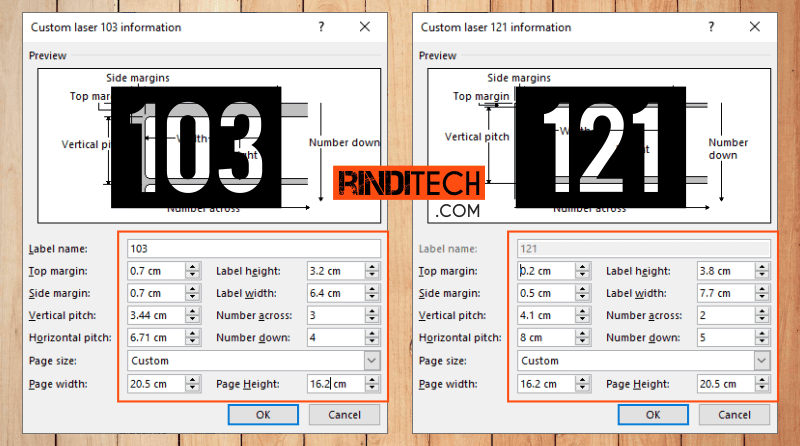 Download format label undangan 103 excel
Download format label undangan 103 excel